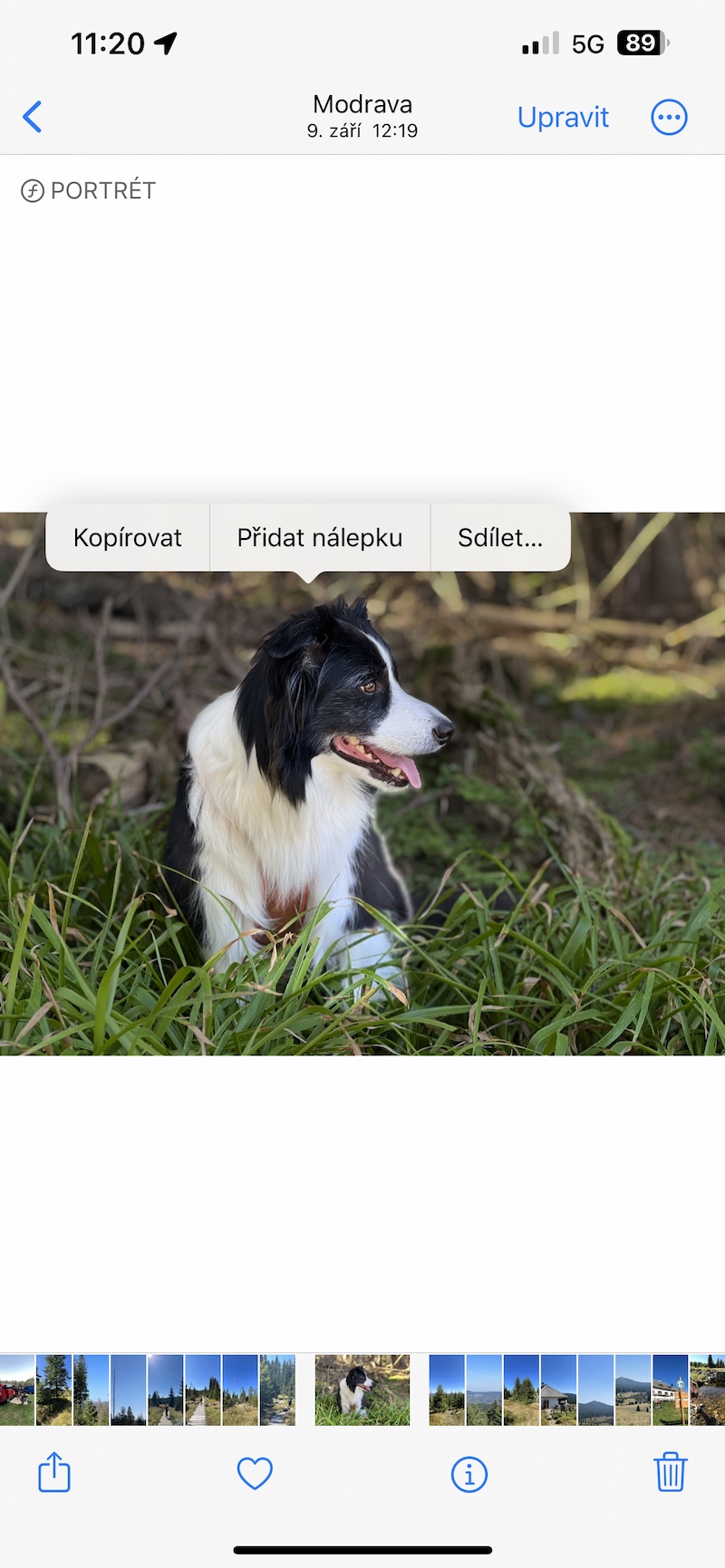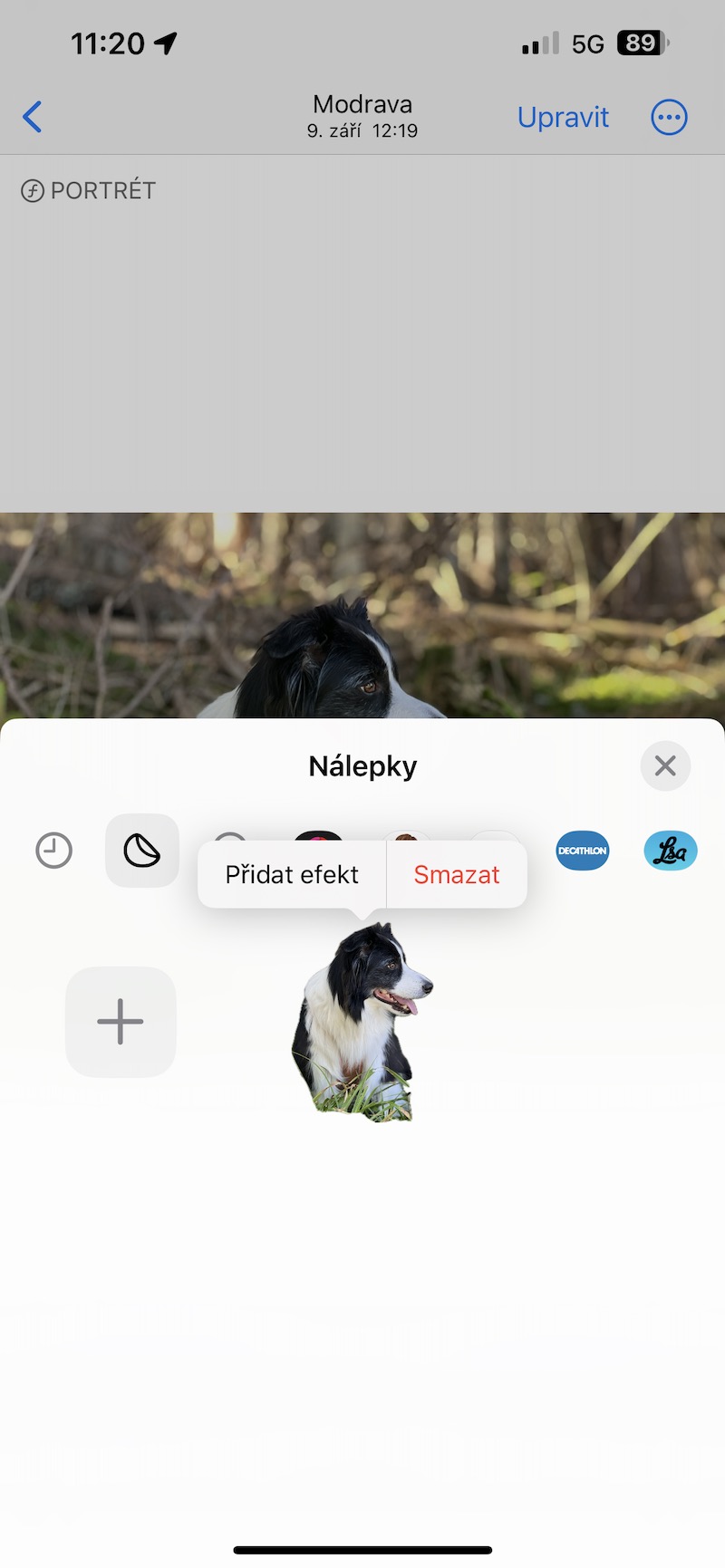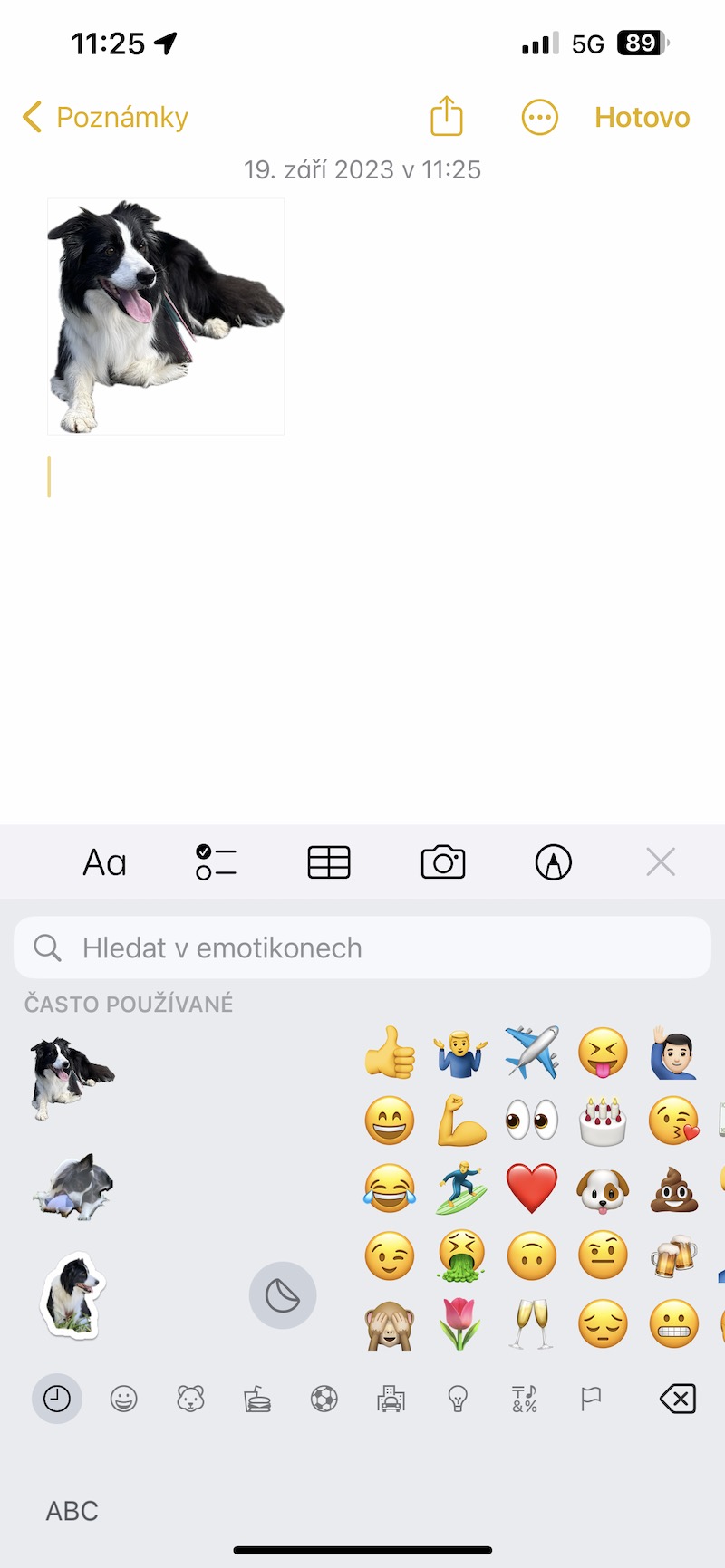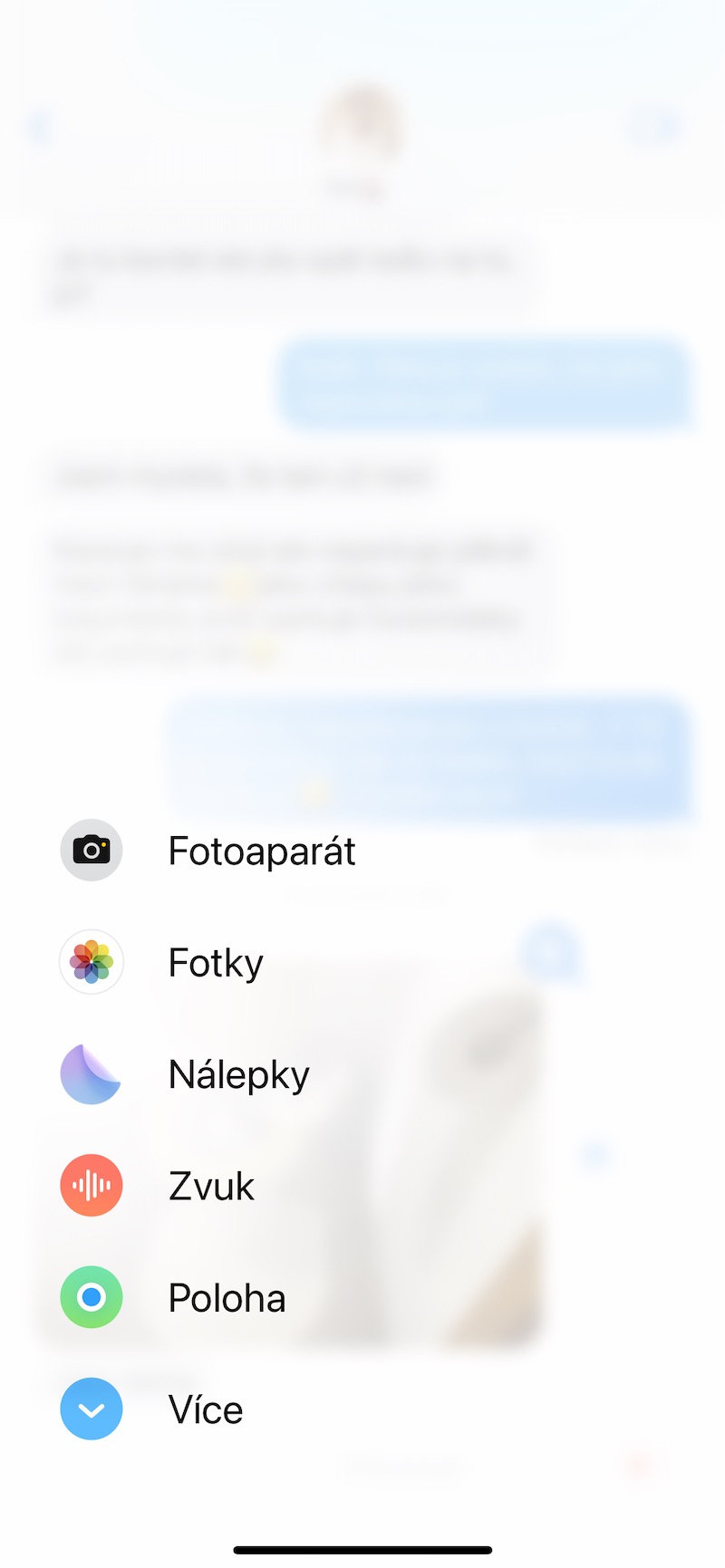पूर्ण URL प्रदर्शित करण्यासाठी कालावधी
काहीवेळा तुम्हाला इनलाइन पूर्वावलोकन दुव्याऐवजी वास्तविक URL सामायिक करायची आहे जी डोमेनशिवाय सर्वकाही लपवते. तुम्ही URL च्या आधी आणि नंतर पूर्णविराम टाकून पूर्वावलोकन बंद करू शकता. पूर्ण URL तुम्हाला आणि प्राप्तकर्त्याला अतिरिक्त बिंदूंशिवाय प्रदर्शित केली जाते.
असू शकते तुम्हाला स्वारस्य आहे

लिंक उघडण्यासाठी अनुप्रयोग निवडा
iOS 16 पासून, तुम्ही Messages मध्ये पाठवलेल्या किंवा प्राप्त केलेल्या काही लिंक एकापेक्षा जास्त ॲपमध्ये उघडल्या जाऊ शकतात. हे वापरून पाहण्यासाठी, द्रुत क्रिया उघडण्यासाठी समृद्ध नसलेली URL जास्त वेळ दाबा. तथापि, एकापेक्षा जास्त अर्जांची नावे दिसल्यास, तुम्ही सूचीमधून कोणतेही एक निवडू शकता.
टायपिंग इंडिकेटर निष्क्रिय करत आहे
जेव्हा तुम्ही iMessage चॅटमध्ये संदेश लिहित असाल आणि इतर प्राप्तकर्त्याने आधीच संभाषण उघडलेले असेल, तेव्हा त्यांना एक टायपिंग सूचक (एक ॲनिमेटेड लंबवर्तुळ) दिसेल. अशा प्रकारे त्यांना कळते की तुम्ही काहीतरी पाठवणार आहात. तुम्हाला ते दिसावे असे वाटत नसल्यास, तुम्ही तात्पुरते iMessage बंद करू शकता, विमान मोडमध्ये लिहू शकता किंवा Siri ला संदेश लिहू शकता.
असू शकते तुम्हाला स्वारस्य आहे

संदेश पटकन कॉपी करा
जेव्हा तुम्हाला मेसेज कॉपी आणि पेस्ट करण्याची आवश्यकता असते, तेव्हा तुम्ही मेसेज जास्त वेळ दाबून ठेवा, कॉपी करा वर टॅप करा, तुम्हाला जिथे मेसेज कॉपी करायचा आहे त्या टेक्स्ट बॉक्सवर टॅप करा आणि पेस्ट करा वर टॅप करा. तथापि, एक जलद मार्ग आहे. मेसेज दाबा आणि धरून ठेवा, त्वरीत तो ड्रॅग करा, नंतर तो जिथे टाकायचा आहे तिथे टाका. पहिला संदेश ड्रॅग केल्यानंतर त्यावर क्लिक करून तुम्ही अनेक संदेश निवडू शकता. अजून चांगले, एकापेक्षा जास्त संदेश निवडा आणि त्यांना संपूर्णपणे Messages ॲपच्या बाहेर, मेल, नोट्स, पृष्ठे आणि अधिक सारख्या दुसऱ्या ॲपमध्ये हलवा.
असू शकते तुम्हाला स्वारस्य आहे
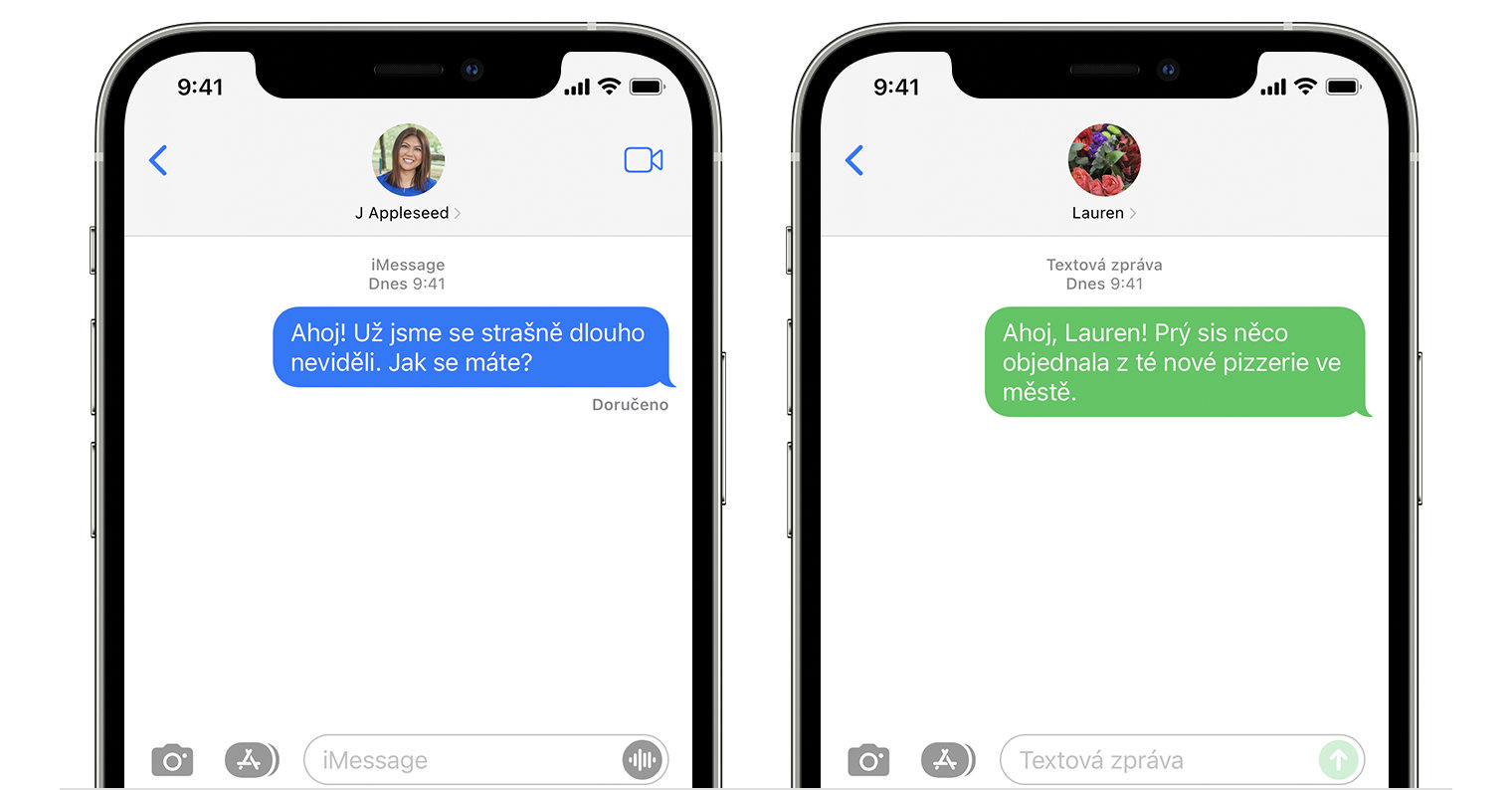
फोटोंमधून स्टिकर्स बनवणे
तुमच्या iPhone वर iOS 17 ची नवीन आवृत्ती इंस्टॉल केली असल्यास, तुम्ही मूळ फोटो ॲपमध्ये तुमच्या स्वतःच्या फोटोंमधून स्टिकर्स तयार करू शकता. ऑब्जेक्टभोवती हलके ॲनिमेशन दिसेपर्यंत फोटोमधील मुख्य ऑब्जेक्ट फक्त लांब दाबा. नंतर टॅप करा एक स्टिकर जोडा.
 Apple सह जगभर उड्डाण करणे
Apple सह जगभर उड्डाण करणे